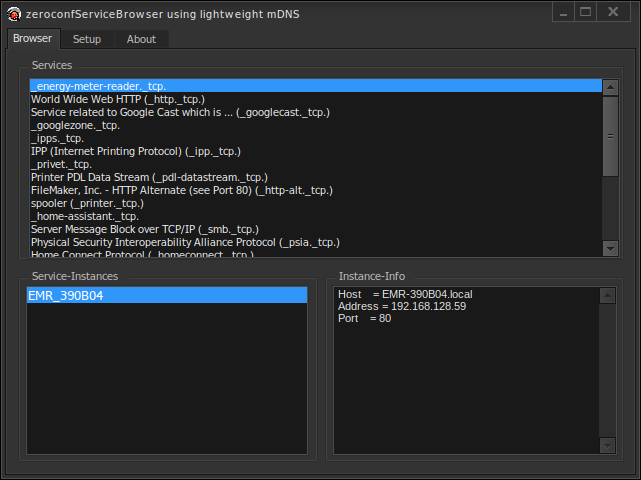Avläsning av mätvärden
MQTT
Informationen från elmätaren kan skickas till en MQTT server för att läsas av en MQTT klient. Informationen delas upp automatiskt av enheten och skickas till olika ämnen (topics) på MQTT servern för att underlätta tolkning av informationen.
Alla mätvärden skickas till ämnen som genereras beroende på deras OBIS koder och delas upp på värden och enhetsbeteckningar.
En klient som prenumererar på meddelanden från servern skulle kunna se ut enligt nedan:
$ mosquitto_sub -h <serveraddress> -t "esp32_465424/#" -v
esp32_A32B84/raw /ELL5\253833635_A
0-0:1.0.0(211118114800W)
1-0:1.8.0(00016867.262*kWh)
1-0:2.8.0(00000000.000*kWh)
1-0:3.8.0(00000000.182*kvarh)
1-0:4.8.0(00005210.512*kvarh)
1-0:1.7.0(0000.679*kW)
1-0:2.7.0(0000.000*kW)
1-0:3.7.0(0000.000*kvar)
1-0:4.7.0(0000.445*kvar)
1-0:21.7.0(0000.209*kW)
1-0:41.7.0(0000.390*kW)
1-0:61.7.0(0000.079*kW)
1-0:22.7.0(0000.000*kW)
1-0:42.7.0(0000.000*kW)
1-0:62.7.0(0000.000*kW)
1-0:23.7.0(0000.000*kvar)
1-0:43.7.0(0000.000*kvar)
1-0:63.7.0(0000.000*kvar)
1-0:24.7.0(0000.201*kvar)
1-0:44.7.0(0000.183*kvar)
1-0:64.7.0(0000.060*kvar)
1-0:32.7.0(238.4*V)
1-0:52.7.0(237.6*V)
1-0:72.7.0(239.9*V)
1-0:31.7.0(001.3*A)
1-0:51.7.0(001.9*A)
1-0:71.7.0(000.5*A)
!6102
esp32_A32B84/Energy/Active/Positive/value 00016867.262
esp32_A32B84/Energy/Active/Positive/unit kWh
esp32_A32B84/Energy/Active/Negative/value 00000000.000
esp32_A32B84/Energy/Active/Negative/unit kWh
esp32_A32B84/Energy/Reactive/Positive/value 00000000.182
esp32_A32B84/Energy/Reactive/Positive/unit kvarh
esp32_A32B84/Energy/Reactive/Negative/value 00005210.512
esp32_A32B84/Energy/Reactive/Negative/unit kvarh
esp32_A32B84/Power/Instant/Active/Positive/value 0000.679
esp32_A32B84/Power/Instant/Active/Positive/unit kW
esp32_A32B84/Power/Instant/Active/Negative/value 0000.000
esp32_A32B84/Power/Instant/Active/Negative/unit kW
esp32_A32B84/Power/Instant/Reactive/Positive/value 0000.000
esp32_A32B84/Power/Instant/Reactive/Positive/unit kvar
esp32_A32B84/Power/Instant/Reactive/Negative/value 0000.445
esp32_A32B84/Power/Instant/Reactive/Negative/unit kvar
esp32_A32B84/Power/Instant/Active/Positive/L1/value 0000.209
esp32_A32B84/Power/Instant/Active/Positive/L1/unit kW
esp32_A32B84/Power/Instant/Active/Positive/L2/value 0000.390
esp32_A32B84/Power/Instant/Active/Positive/L2/unit kW
esp32_A32B84/Power/Instant/Active/Positive/L3/value 0000.079
esp32_A32B84/Power/Instant/Active/Positive/L3/unit kW
esp32_A32B84/Power/Instant/Active/Negative/L1/value 0000.000
esp32_A32B84/Power/Instant/Active/Negative/L1/unit kW
esp32_A32B84/Power/Instant/Active/Negative/L2/value 0000.000
esp32_A32B84/Power/Instant/Active/Negative/L2/unit kW
esp32_A32B84/Power/Instant/Active/Negative/L3/value 0000.000
esp32_A32B84/Power/Instant/Active/Negative/L3/unit kW
esp32_A32B84/Power/Instant/Reactive/Positive/L1/value 0000.000
esp32_A32B84/Power/Instant/Reactive/Positive/L1/unit kvar
esp32_A32B84/Power/Instant/Reactive/Positive/L2/value 0000.000
esp32_A32B84/Power/Instant/Reactive/Positive/L2/unit kvar
esp32_A32B84/Power/Instant/Reactive/Positive/L3/value 0000.000
esp32_A32B84/Power/Instant/Reactive/Positive/L3/unit kvar
esp32_A32B84/Power/Instant/Reactive/Negative/L1/value 0000.201
esp32_A32B84/Power/Instant/Reactive/Negative/L1/unit kvar
esp32_A32B84/Power/Instant/Reactive/Negative/L2/value 0000.183
esp32_A32B84/Power/Instant/Reactive/Negative/L2/unit kvar
esp32_A32B84/Power/Instant/Reactive/Negative/L3/value 0000.060
esp32_A32B84/Power/Instant/Reactive/Negative/L3/unit kvar
esp32_A32B84/Voltage/Instant/L1/value 238.4
esp32_A32B84/Voltage/Instant/L1/unit V
esp32_A32B84/Voltage/Instant/L2/value 237.6
esp32_A32B84/Voltage/Instant/L2/unit V
esp32_A32B84/Voltage/Instant/L3/value 239.9
esp32_A32B84/Voltage/Instant/L3/unit V
esp32_A32B84/Current/Instant/L1/value 001.3
esp32_A32B84/Current/Instant/L1/unit A
esp32_A32B84/Current/Instant/L2/value 001.9
esp32_A32B84/Current/Instant/L2/unit A
esp32_A32B84/Current/Instant/L3/value 000.5
esp32_A32B84/Current/Instant/L3/unit A